5 solutions efficaces pour réparer WhatsApp connexion impossible
WhatsApp refuse de se connecter à internet ? Ce problème pourrait arriver à tout moment et heureusement vous pouvez le résoudre via plusieurs méthodes. Dans cet article, vous trouverez tout le nécessaire afin de restaurer le fonctionnement de WhatsApp.
Si vous avez vu ce message WhatsApp connexion impossible, veuillez réessayer plus tard sur votre téléphone, il faut alors effectuer quelques petites vérifications. Comme vous le savez, WhatsApp ne fonctionnera pas sans une connexion internet active. N’oubliez surtout pas de donner à l’application l’autorisation de se connecter au réseau. Cette fonctionnalité se trouve dans les paramètres.
Au cas où, il est encore impossible de se connecter à WhatsApp, il faudra alors changer de stratégie. Le problème pourrait s’avérer moins grave que prévu. Commencez par jeter un coup sur le réseau wifi ou les données mobiles.
Méthode 1 Arrêter le fonctionnement en arrière de WhatsApp et redémarrer l’appareil
Le problème connexion à WhatsApp impossible peut être causé par une panne de l’application ou du système. À ce moment, il va même refuser de se connecter à Internet et du coup la liaison avec WhatsApp ne s’établira pas. La solution à adopter dans ce cas n’est pas compliquée. Même si vous quittez l’application, elle reste active en arrière-plan.
De ce fait, vous devez avant tout arrêter son fonctionnement. Puis, pensez à redémarrer le téléphone. Cette opération est capable de restaurer la connexion de WhatsApp. Le redémarrage est la solution recommandée pour les petits blocages des smartphones. Elle ne coûte rien et son effet apparaît rapidement. Voici les étapes à suivre :
- Appuyez sur le bouton montrant les applications en arrière-plan > Cliquez sur Tout effacer pour arrêter leur fonctionnement
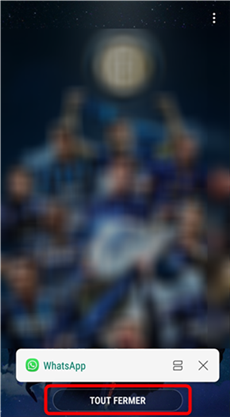
Fermez le fonctionnement en arrière de WhatsApp
- Appuyez sur le bouton de Démarrage et maintenez un appui enfoncé > Cliquez sur l’icône Redémarrer
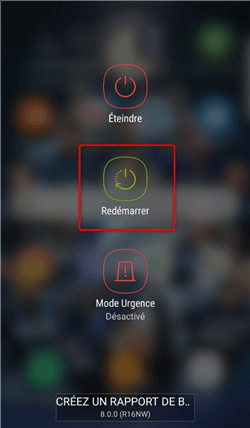
Redémarrage du téléphone Samsung
Méthode 2 Réinitialiser les paramètres de réseau
Le nombre de connexions que votre smartphone effectue chaque jour est énorme : réseau mobile, wifi, Bluetooth, etc. Ce flux d’informations peut provoquer un blocage sur le mobile. Le résultat pourrait être la connexion impossible sur WhatsApp. Dans cette situation, il faut penser à réinitialiser les paramètres du réseau.
Cette solution est simple mais souvent ignorée pour enterrer les problèmes de connexion au réseau. Suivez les étapes suivantes pour reprendre la connexion à WhatsApp.
- Accédez aux Réglages de l’iPhone > Cliquez sur Général > Réinitialiser > Réinitialiser les réglages réseau
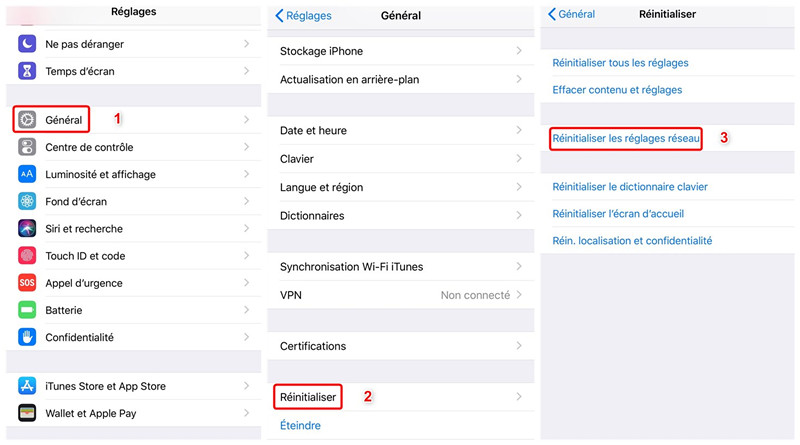
Réinitialisez les réglages réseau
Méthode 3 Réinstaller la dernière version de l’application WhatsApp
La connexion à WhatsApp demeure impossible même après la réinitialisation des paramètres du réseau ? A ce stade, le problème est probablement lié à l’application elle-même. Que faire alors ? Il vaut mieux supprimer WhatsApp définitivement puis réinstaller de nouveau. Mais n’oubliez de tout sauvegarder si vous tenez à vos messages ou les pièces jointes sur WhatsApp. Après la réinstallation de l’application, le blocage sera normalement éliminé.
- Accédez depuis votre smartphone au Play Store
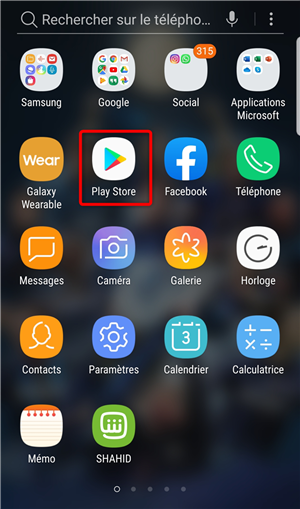
Accès au Play Store
- Cherchez WhatsApp > Cliquez sur Installer
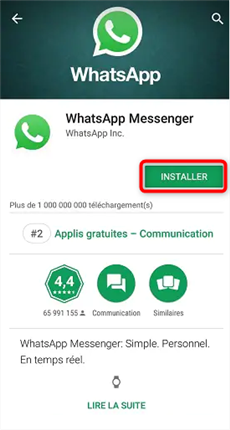
Cliquez sur Installer
Méthode 4 Mettez à jour votre appareil
C’est un détail important pour garder le bon fonctionnement du téléphone en général. Un appareil dont le système d’exploitation n’est pas à jour peine à rouler correctement. Parmi les problèmes que vous pouvez rencontrer figure la connexion impossible à WhatsApp. Vous n’avez plus donc la possibilité d’envoyer ou de recevoir des messages via l’application.
Dans les paramètres de l’iPhone ou Android, vous trouverez un onglet relatif à la mise à jour du système. Vérifiez au cas où il existe des nouveautés. Sinon, lancez la recherche. N’oubliez pas de connecter votre appareil à internet. Ci-dessous les étapes à suivre.
- Accédez aux Réglages de l’iPhone > Cliquez sur Général > Mise à jour logicielle > Télécharger et installer

Mettre à jour iOS
Méthode 5 Réparer le système de votre appareil avec DroidKit
Pour les smartphones Android, il y a aussi une solution du même niveau. Le logiciel s’appelle DroidKit, ce qui est capable de réparer la plupart de problèmes du système sur votre Android. Le problème de la connexion impossible de WhatsApp est sans doute dans le package. De plus, vous pouvez aussi récupérer les données WhatsApp ou Android supprimées par erreur, cracker le verrouillage Android, contourner MDM, etc.
L’utilisation de DroidKit est très facile. Le logiciel ne nécessite aucune connaissance au préalable. L’interface du programme vous permet de retrouver les fonctionnalités convoitées en quelques secondes. Il ne vous reste plus qu’à télécharger DroidKit avant de suivre les étapes suivantes.
- Lancez DroidKit en connectant votre smartphone à l’ordinateur > Cliquez sur Réparateur OS

Choisissez Réparer problèmes-OS
- Tapez le code PDA puis lancez le téléchargement du firmware

Taper code PDA
- Attendez la fin du téléchargement puis cliquez sur Réparer Maintenant

Cliquez sur Réparer Maintenant
- Attendez le message confirmant la fin de la réparation

Réparation terminée
Conclusion
Avec DroidKit, vous arriverez à résoudre le problème de la connexion impossible à WhatsApp rapidement. Ce logiciel est un des meilleurs outils à adopter parmi la liste proposée. Le choix est désormais clair.
DroidKit – Réparer Connexion impossible WhatsApp
- Réparez la plupart des problèmes du système des Android.
- Déplacez les conversations et les fichiers WhatsApp sans effacer aucune donnée.
- Récupérez les données et les messages supprimés/perdus de WhatsApp.
- Pas besoin de jailbreak ou de root. Aucun risque de perte de données.
Télécharger pour Win100% propre et sécuritaire
Télécharger pour Mac100% propre et sécuritaire
Téléchargement Gratuit * 100% propre et sécuritaire
Questions liées aux produits ? Contactez l'équipe Support à trouver une solution >






